Jak naprawić błąd aktualizacji Menedżera urządzeń

Menedżer urządzeń to przydatne narzędzie do zarządzania sprzętem podłączonym do komputera i jego sterownikami. To narzędzie jest przydatne, gdy trzeba zaktualizować sterownik, ponownie go zainstalować, przywrócić poprzednią wersję sterownika, ponownie włączyć urządzenie i nie tylko. Ostatnio użytkownicy napotkali problem związany z Menedżerem urządzeń.
Wielu użytkowników zgłosiło, że Menedżer urządzeń aktualizuje się za każdym razem, gdy go otwierają. Z powodu tego problemu użytkownicy nie mogą zarządzać swoimi sterownikami. Jeśli Menedżer urządzeń ciągle się aktualizuje i szukasz metod rozwiązywania problemów, aby to naprawić, ten artykuł Ci w tym pomoże.
Napraw Menedżera urządzeń aktualizuje się w systemie Windows 11
W tym artykule omówimy, jak naprawić błąd aktualizacji Menedżera urządzeń w systemie Windows 11.
Uruchom skanowanie SFC i DISM
Jeśli masz problem z aktualizacją Menedżera urządzeń, spróbuj uruchomić skanowanie SFC i DISM. Przyczyną problemu mogą być uszkodzone pliki systemowe. Skany SFC i DISM pomagają rozwiązać problem z uszkodzonymi plikami. Aby uruchomić skanowanie SFC, wykonaj następujące kroki:
- Naciśnij klawisz Windows na klawiaturze i wyszukaj CMD . Kliknij prawym przyciskiem myszy Wiersz polecenia i wybierz Uruchom jako administrator.
- W wierszu polecenia wpisz i uruchom sfc /scannow
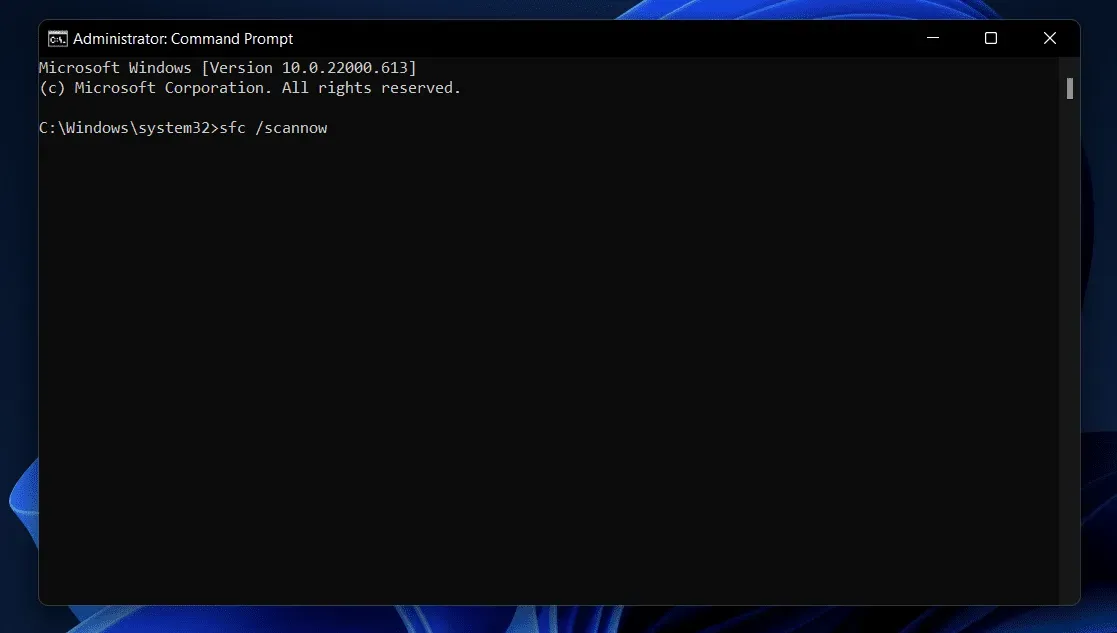
- Uruchom ponownie komputer po zakończeniu procesu, a problem zostanie rozwiązany.
Jeśli skanowanie SFC nie rozwiązało problemu, spróbuj uruchomić skanowanie DISM. Aby uruchomić skanowanie DISM, wykonaj następujące kroki:
- Uruchom wiersz polecenia z uprawnieniami administratora.
- W wierszu polecenia wprowadź polecenie DISM /Online /Cleanup-Image /RestoreHealth i uruchom je.
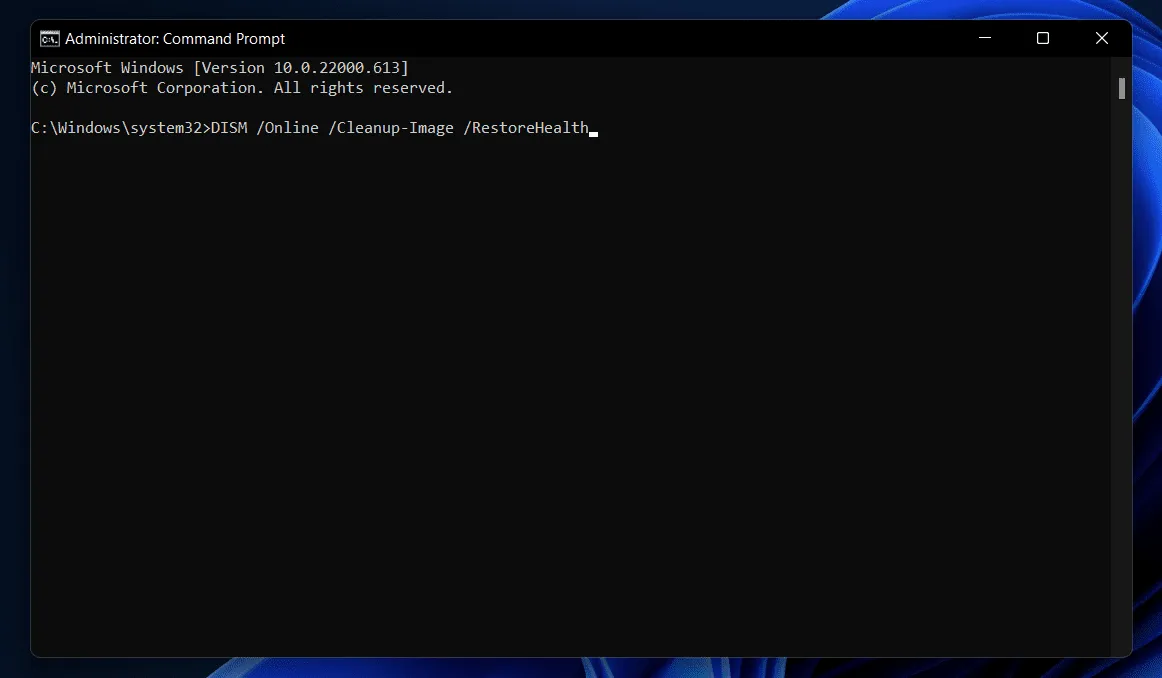
- Poczekaj na zakończenie procesu, a następnie uruchom ponownie komputer.
Wyłącz usługi raportowania błędów
Kolejnym krokiem rozwiązywania problemów jest wyłączenie usług raportowania błędów. Aby to zrobić, wykonaj kroki podane poniżej:
- Otwórz menu Start , wyszukaj Usługi i otwórz je.
- W oknie aplikacji Usługi zlokalizuj Pomoc techniczną Panelu sterowania zgłaszania problemów .
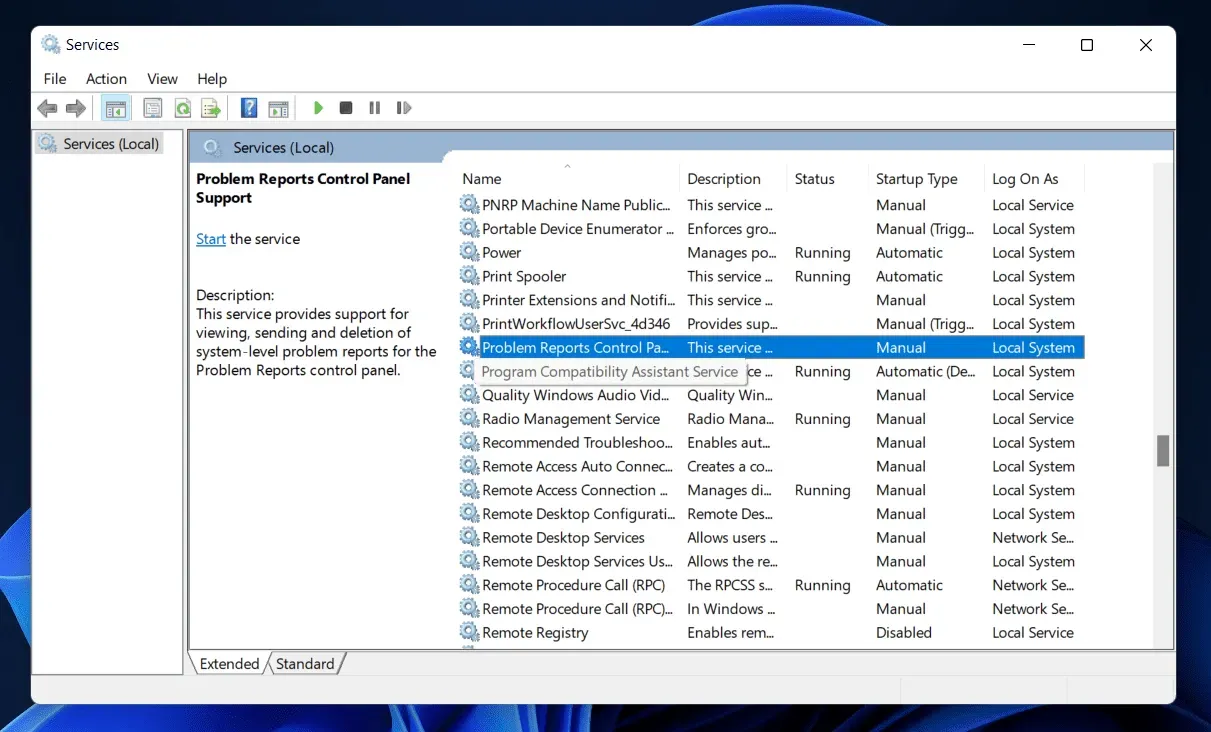
- Kliknij tę usługę prawym przyciskiem myszy i wybierz Właściwości.
- Ustaw Typ uruchomienia na Wyłączony i kliknij Zatrzymaj.
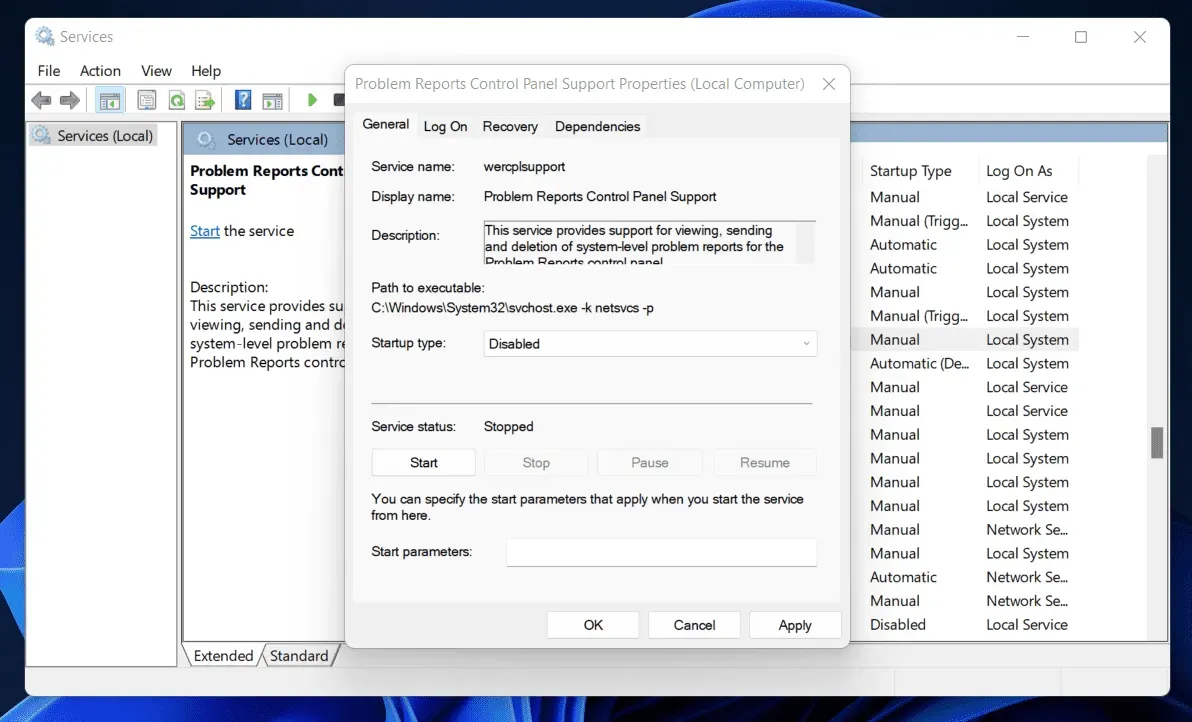
- Następnie kliknij Zastosuj i OK , aby zapisać zmiany.
- Zrób to samo dla usługi raportowania błędów systemu Windows.
Przeskanuj komputer w poszukiwaniu wirusów
Możesz również napotkać ten problem z powodu infekcji wirusowej na twoim komputerze. Dla bezpieczeństwa powinieneś sprawdzić swój komputer za pomocą oprogramowania antywirusowego. Możesz użyć Zabezpieczeń Windows, aby sprawdzić, czy Twój komputer jest zainfekowany wirusem i naprawić wszelkie wyrządzone szkody. Jeśli na komputerze jest zainstalowany program antywirusowy innej firmy, można go użyć do przeskanowania komputera w poszukiwaniu wirusów.
Uaktualnij sterownik
Jeśli masz problemy z Menedżerem urządzeń i ciągle się aktualizuje, spróbuj zaktualizować sterownik na swoim komputerze. Aby zaktualizować sterownik, wykonaj następujące kroki:
- Naciśnij Windows + I , aby otworzyć Ustawienia na komputerze z systemem Windows 11.
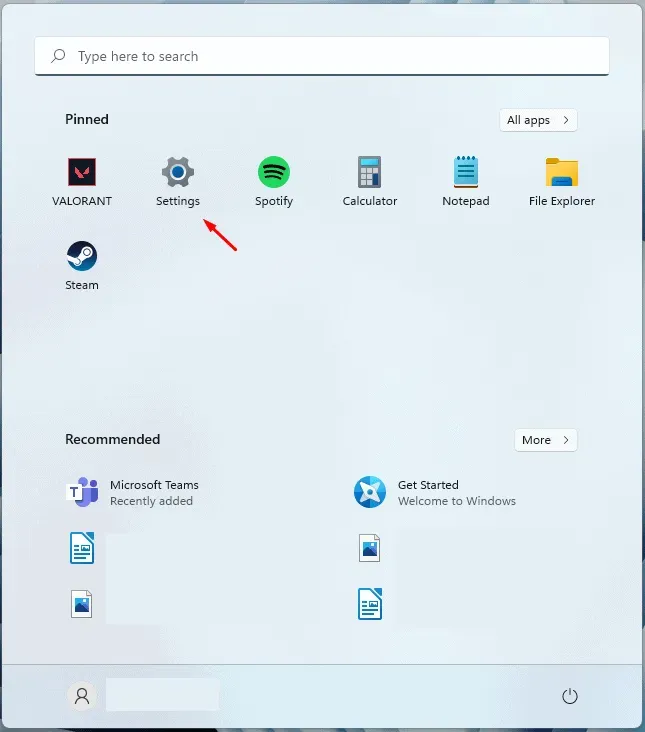
- Przejdź do Windows Update z lewego paska bocznego.
- Teraz kliknij prawym przyciskiem myszy Opcje zaawansowane .
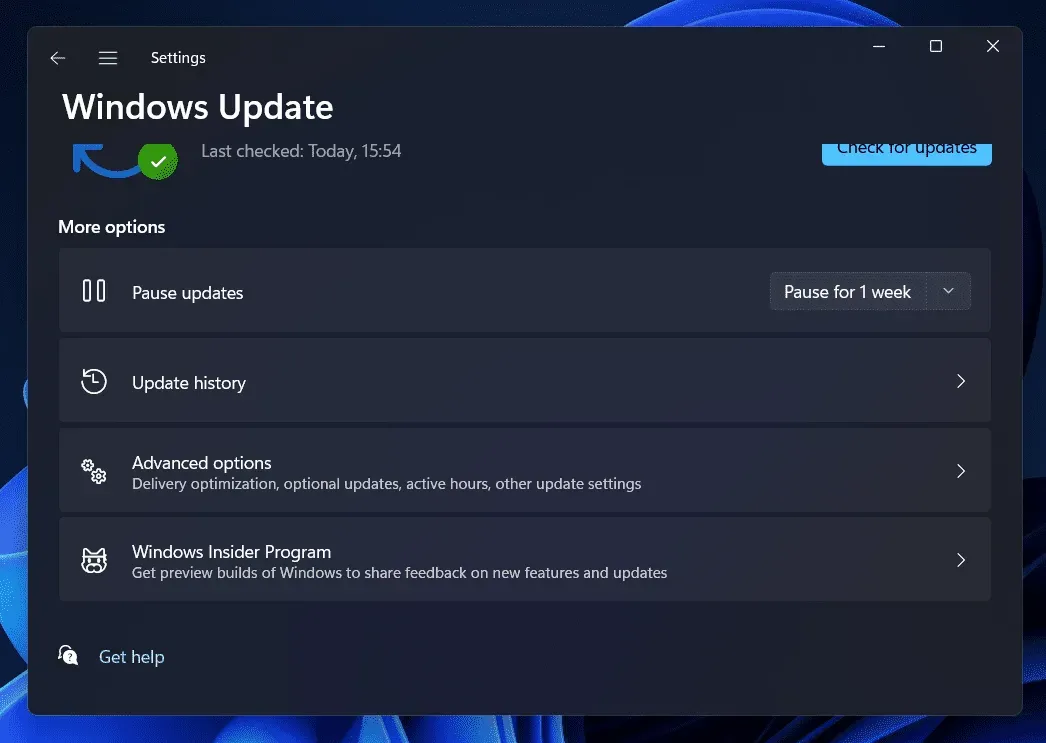
- Kliknij opcję Aktualizacje opcjonalne , a następnie kliknij opcję Aktualizacje sterowników.
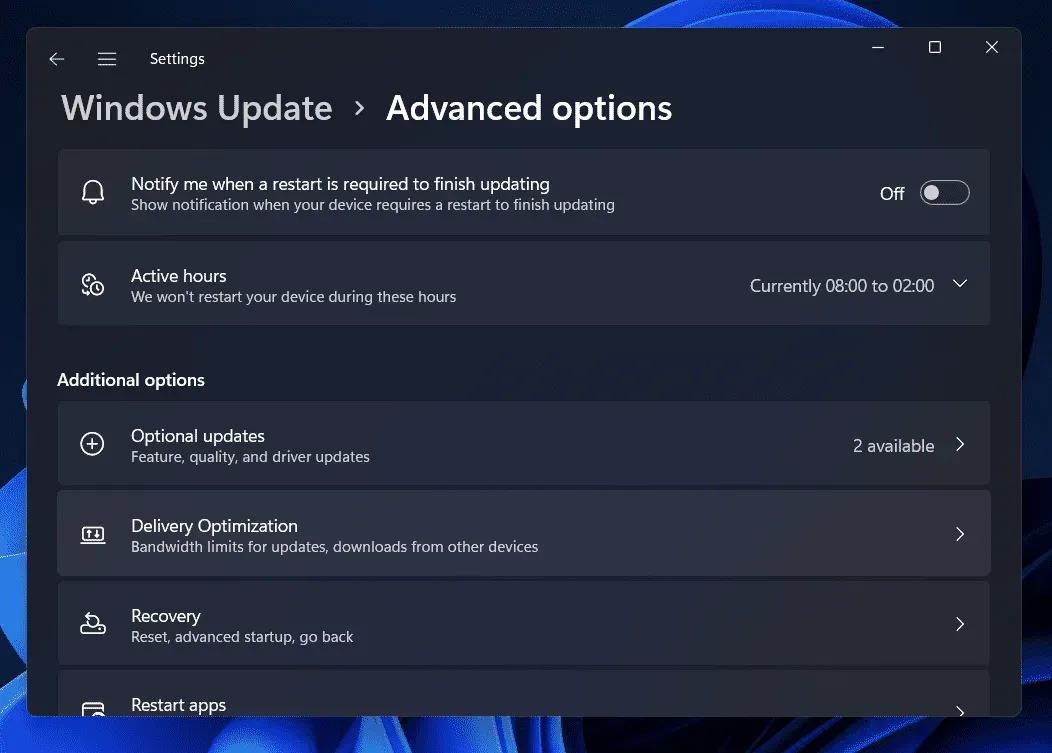
- Teraz pobierz i zainstaluj wszystkie aktualizacje sterowników, które znajdziesz tutaj.
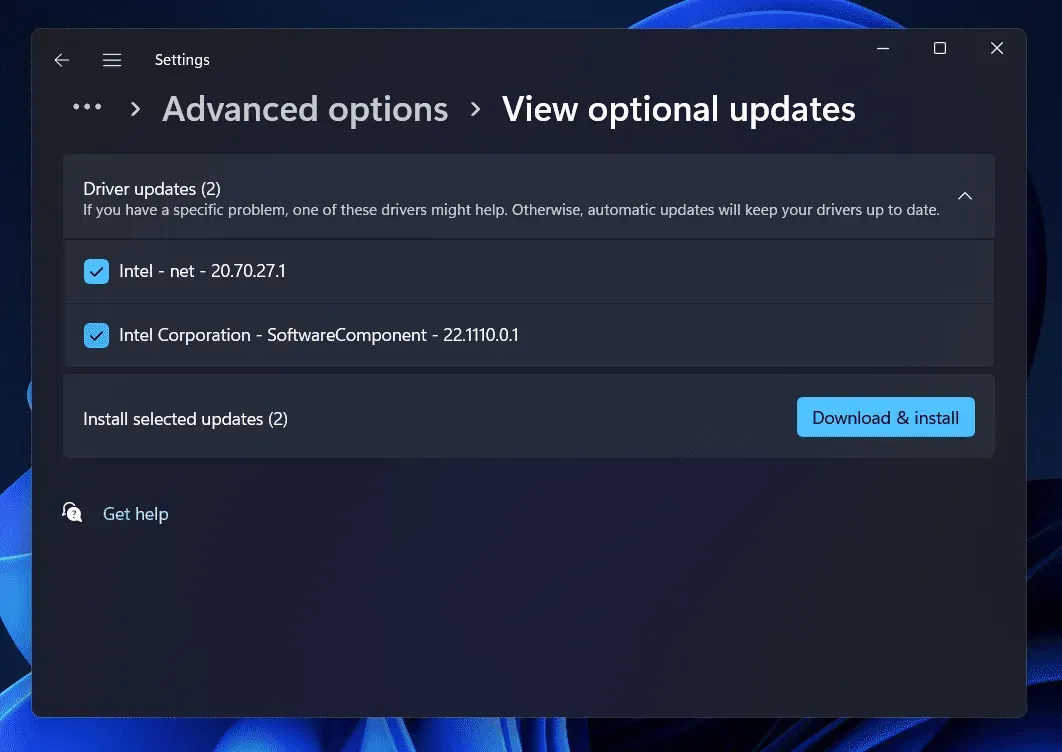
Aby zaktualizować sterowniki, możesz użyć aplikacji innych firm, takich jak Driver Booster i DriverPack Solution, lub pobrać i zainstalować sterowniki z oficjalnej witryny internetowej producenta sprzętu.
Wykonaj czysty rozruch w systemie Windows 11
Jeśli nadal masz problemy z Menedżerem urządzeń na komputerze z systemem Windows 11, możesz wykonać czysty rozruch. Aby wykonać czysty rozruch, wykonaj następujące kroki:
- Naciśnij kombinację klawiszy Windows + R, aby otworzyć okno dialogowe Uruchom.
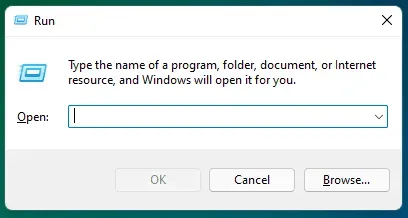
- W oknie dialogowym Uruchom wpisz msconfig i naciśnij klawisz Enter , aby go otworzyć.
- W oknie Konfiguracja systemu przejdź do zakładki Usługi .
- Tutaj zaznacz pole „ Ukryj wszystkie usługi Microsoft ” i kliknij „ Wyłącz wszystkie”.
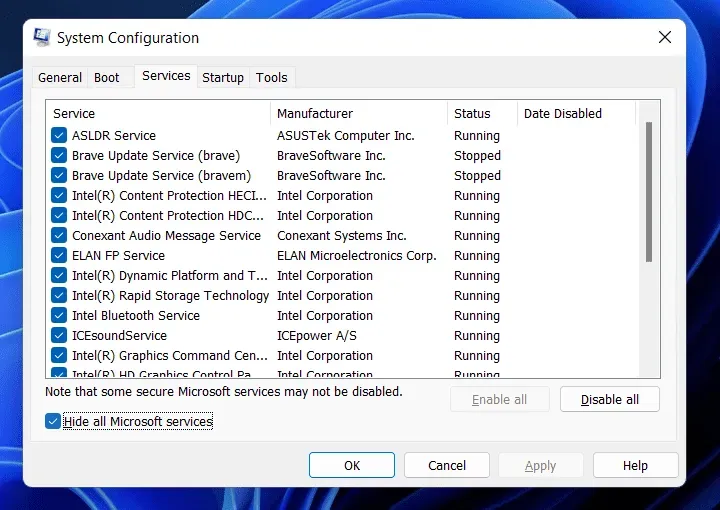
- Kliknij kartę Uruchamianie i kliknij Otwórz Menedżera zadań.
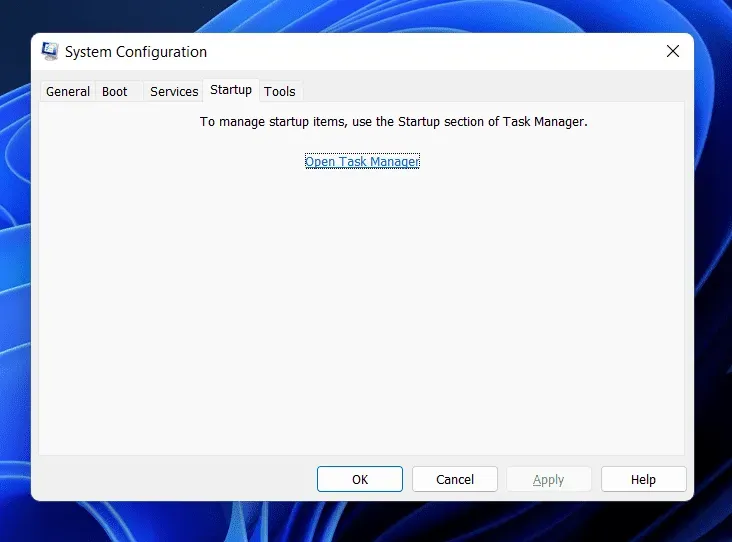
- Teraz wybierz programy, które chcesz wyłączyć. Kliknij go prawym przyciskiem myszy i wybierz Wyłącz.
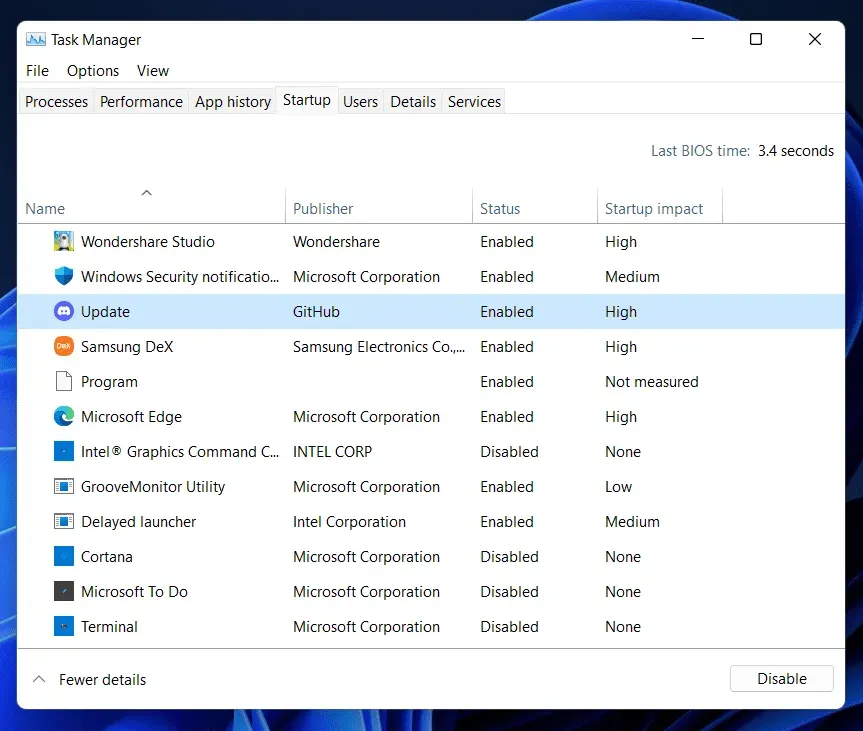
- Następnie kliknij Zastosuj i OK , aby zapisać zmiany.
- Teraz uruchom ponownie komputer, a problem powinien zostać rozwiązany.
Wniosek
Oto jak możesz rozwiązać problem z aktualizacją Menedżera sterowników. Jeśli problem nadal występuje, wykonaj czynności opisane w tym artykule i powinieneś być w stanie rozwiązać problem.



Dodaj komentarz